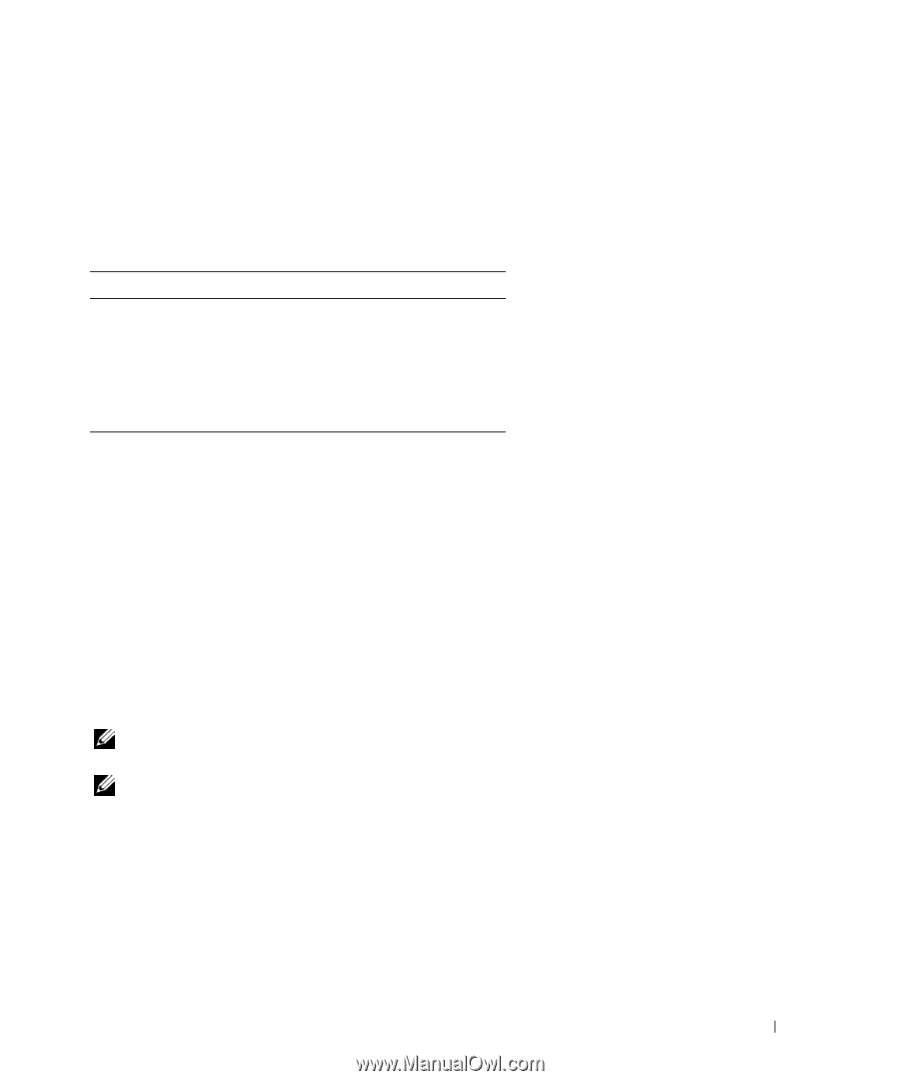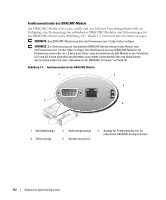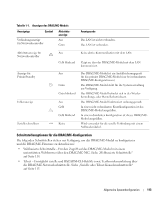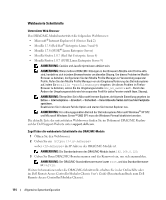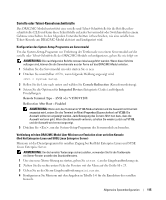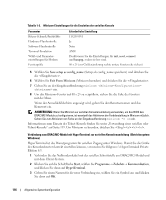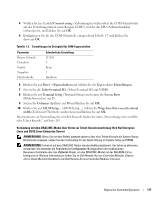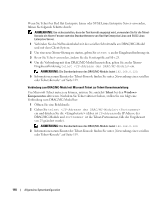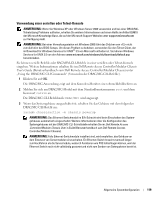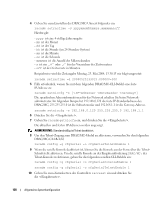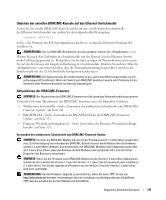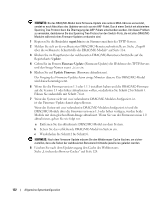Dell PowerEdge 1955 Configuration Guide - Page 119
Connect using, Datei, Eigenschaften, Einstellungen, Telnet terminal ID, VT100, Terminal Setup
 |
View all Dell PowerEdge 1955 manuals
Add to My Manuals
Save this manual to your list of manuals |
Page 119 highlights
4 Wählen Sie im Textfeld Connect using: (Verbindung herstellen über) die COM-Schnittstelle auf der Verwaltungsstation (zum Beispiel COM1), mit der das DB-9-Nullmodemkabel verbunden ist, und klicken Sie auf OK. 5 Konfigurieren Sie die die COM-Schnittelle entsprechend Tabelle 1-7 und klicken Sie dann auf OK. Tabelle 1-3. Einstellungen im Dialogfeld für COM-Eigenschaften Parameter Bit pro Sekunde: Datenbits: Parität: Stoppbits: Flusskontrolle: Erforderliche Einstellung 115200 8 Keine 1 Hardware 6 Klicken Sie auf Datei→ Eigenschaften und wählen Sie die Registerkarte Einstellungen. 7 Setzen Sie die Telnet terminal ID: (Telnet-Terminal-ID) auf VT100. 8 Klicken Sie auf Terminal Setup (Terminal-Setup) und setzen Sie Screen Rows (Bildschirmzeilen) auf 25. 9 Setzen Sie Columns (Spalten) auf 80 und klicken Sie auf OK. 10 Klicken Sie auf ASCII Setup... (ASCII-Setup...), wählen Sie Wrap lines that exceed terminal width (Zeilen mit Überbreite umbrechen) und klicken Sie auf OK. Informationen zur Verwendung der seriellen Konsole finden Sie unter „Verwendung einer seriellen oder Telnet-Konsole" auf Seite 119. Verbindung mit dem DRAC/MC-Modul über Xterm zur Telnet-Konsolenumleitung (Red Hat Enterprise Linux und SUSE Linux Enterprise Server) ANMERKUNG: Wenn Sie mit dem Befehl connect server-x über eine Telnet-Konsole die System-SetupBildschirme anzeigen, setzen Sie den Terminaltyp für die Telnet-Sitzung im System-Setup auf VT100. ANMERKUNG: Telnet ist auf dem DRAC/MC-Modul standardmäßig deaktiviert. Um Telnet zu aktivieren, verwenden Sie entweder die Registerkarte Configuration (Konfiguration) der webbasierten Benutzerschnittstelle oder das cfgSerial-Objekt, um das DRAC/MC-Modul mit der RACADM-CLI zu konfigurieren. Weitere Informationen finden Sie im Dell Remote Access Controller/Modular Chassis User's Guide (Benutzerhandbuch zum Dell Remote Access Controller/Modular Chassis). Allgemeine Systemkonfiguration 117